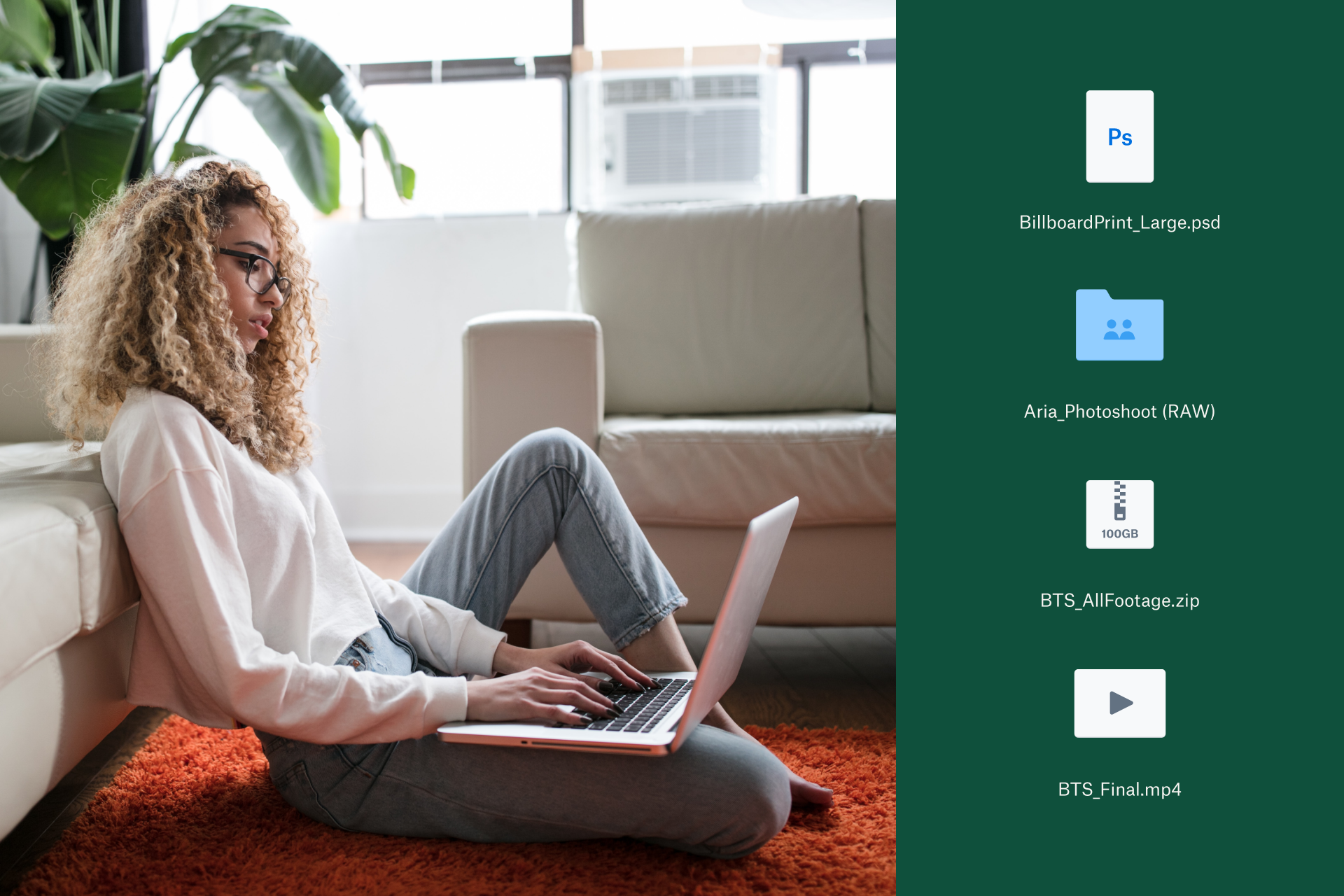Todos hemos pasado por esa situación. Estás trabajando en un archivo nuevo y en "la zona". En tu prisa por guardar tu progreso, aceleras las opciones y presionas Guardar. Parece que todo está bien hasta que revisas la carpeta más tarde y te sientes frustrado de repente. Acabas de sobrescribir un archivo importante.
Si te encuentras en esta situación en este momento, ¡no te preocupes! Estamos aquí para ayudar.
En esta guía, explicaremos cómo recuperar los archivos sobrescritos tanto en PC Windows como en Mac. Además, explicaremos cómo evitar que este tipo de pérdida de archivos vuelva a ocurrir en el futuro.
Ir a la solución
¿Cómo se sobrescribió mi archivo?
Los archivos se pueden sobrescribir por varias razones y, en algunos casos, las circunstancias pueden determinar si el archivo original se podrá recuperar o no.
Error humano
Seamos honestos, los archivos no se sobrescriben. Si se sobrescribió un archivo, es muy probable que sea el resultado de un error humano de alguna u otra manera.
Estos son solo algunos ejemplos de errores comunes que podrían provocar que se sobrescribiera un archivo:
- Has ido a guardar un archivo nuevo y has hecho clic accidentalmente en un archivo existente antes de pulsar Guardar.
- Querías sobrescribir un archivo con una nueva versión, pero hiciste clic en el archivo equivocado
- Has vuelto a un archivo, has hecho algunos cambios y luego has guardado el archivo, ya sea accidental o intencionadamente. Puede ser que solo estuviste experimentando, por ejemplo, probando algunos cambios en una ilustración digital o en la edición de un video, y no quieres sobrescribir tu copia original.
Eliminación de archivos y sobrescritura del espacio de almacenamiento
Además de guardar manualmente una versión de un archivo, el término sobrescribir también puede referirse a la sobrescritura del propio espacio de almacenamiento.
Cuando se elimina un archivo, generalmente no se elimina del disco duro, sino que la ubicación en el disco donde se almacena el archivo se marca como disponible para sobrescribir con nuevos datos. Una vez que esos nuevos datos se almacenan en la misma ubicación, la recuperación de los datos originales sobrescritos se vuelve mucho más difícil.
Afortunadamente, recuperar archivos que se han sobrescrito debido a un error humano puede ser bastante sencillo.
Recuperar archivos sobrescritos en un PC con Windows
Para recuperar un archivo sobrescrito que se guardó localmente en su PC con Windows, deberá haber habilitado la función Historial de archivos.
Una vez confirmado, sigue estos pasos para recuperar tu archivo:
- Abre el Explorador de Windows y abre la carpeta que contenía el archivo sobrescrito.
- Desde cualquier parte dentro de la carpeta, haz clic con el botón secundario y selecciona Propiedades.
- Selecciona la pestaña Versiones anteriores.
- Mira la lista de versiones, cada una con una fecha, y busca la versión que deseas.
- Selecciona la versión que deseas restaurar.
- Haz clic en Restaurar.
Recuperar archivos sobrescritos en una Mac
La recuperación de archivos en dispositivos Mac es mucho más sencilla que sus homólogos de Windows, gracias a los sistemas integrados en MacOS.
Siempre que se haya activado la función Máquina del tiempo, recuperar archivos sobrescritos es simple:
- Abrir Máquina del tiempo
- Navega hasta la carpeta que contiene el archivo
- Selecciona la versión anterior de la bóveda de Máquina del tiempo
- Haz clic en Restaurar.
Qué hacer a continuación: haz una copia de seguridad de tu sistema para una recuperación de archivos rápida y sencilla
Descubrir que se ha sobrescrito un archivo, y luego averiguar cómo recuperarlo, es una tarea agotadora por la que la mayoría preferiría no pasar más de una vez.
Afortunadamente, existe una forma más sencilla de proteger tus archivos y todas sus versiones, con servicios automáticos de copia de seguridad en la nube, como Copia de seguridad de Dropbox.
Con nuestro útil y dedicado servicio de copia de seguridad en la nube, puedes almacenar regularmente una instantánea digital de tus dispositivos y tus archivos, que podrá recuperar cuando sea necesario.
Tampoco tienes que preocuparte por encontrar espacio para todas estas copias de seguridad. Las almacenamos de forma segura en nuestros servidores en la nube, lo que significa que puedes acceder a tus copias de seguridad desde cualquier lugar. Incluso puedes recuperar tus archivos en un nuevo dispositivo, lo que convierte a Dropbox Backup en una práctica herramienta para migrar archivos a una nueva computadora en tan solo unos clics.
P+F sobre la recuperación de archivos
¿Se puede recuperar un archivo sobrescrito?
Sí, puedes recuperar una versión anterior de un archivo sobrescrito utilizando la función de Historial de Archivos en Windows, o la herramienta Máquina del tiempo en MacOS, si ya están activadas en tu dispositivo. De lo contrario, la copia de seguridad de Dropbox es una solución basada en la nube que puede ayudar a evitar futuras pérdidas de archivos, ofreciéndote más formas de recuperación que las funciones de copia de seguridad locales integradas en tu dispositivo.
¿Cómo se recuperan los archivos de video sobrescritos?
Puedes recuperar archivos de video sobrescritos del mismo modo que lo haría para cualquier otro tipo de archivo, utilizando la función Historial de archivos en Windows o Máquina de tiempo en MacOS.
¿Puedes deshacer el reemplazo de un archivo?
Lamentablemente, el acceso directo de deshacer Ctrl+Z no funciona en el Explorador de archivos de Windows, ni el equivalente Cmd+Z en Finder en Mac. Para restaurar los datos perdidos en una versión anterior de un archivo sobrescrito, deberás haber habilitado previamente la característica correspondiente Historial de archivos o Máquina del tiempo.
Protege tus archivos de que no se sobrescriban hoy con la copia de seguridad de Dropbox.
Dropbox Backup te ayuda a hacer copias de seguridad en la nube de manera automática y sencilla para que puedas recuperarte rápidamente y sin esfuerzo de cualquier problema.